PJ-662
Întrebări frecvente şi depanare |
Cum conectez imprimanta și computerul meu prin Bluetooth®? (MAC OS X 10.6 / 10.7)
Urmați recomandările producătorului computerului echipat cu Bluethoot sau adaptorului Bluetooth și instalați toate componentele hardware și software necesare.
-
Configurare Bluetooth
-
Selectați [Set up Bluetooth device...] (configurare dispozitiv Bluetooth...) din
 meniul (Bluetooth) din bara de meniu. Se afișează fereastra [Bluetooth Setup Assistant] .
meniul (Bluetooth) din bara de meniu. Se afișează fereastra [Bluetooth Setup Assistant] . - Selectați imprimanta corespunzătoare din listă, apoi faceți clic pe [Continue] (continuare).
- Faceți clic pe [Passcode Options...].
- Selectați [Use a specific passcode] (utilizați o anumită parolă) Introduceți cheia de acces Bluetooth a imprimantei (cod PIN), faceți clic pe [OK], apoi faceți clic pe [Continue] (continuare).
Cheia de acces a imprimantei (cod PIN) sunt ultimele patru cifre ale numărului de serie al imprimantei în mod implicit.
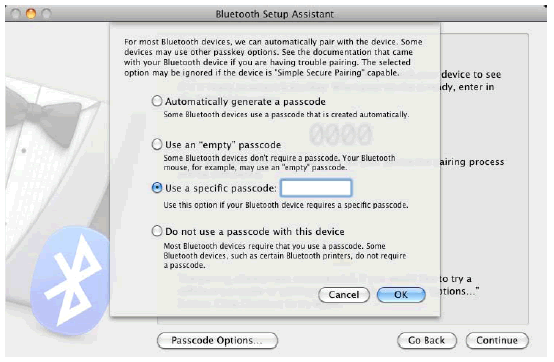
- Când este afișat ecranul [Conclusion] (încheiere) , executați clic pe [Quit] (ieșire).
-
Selectați [Set up Bluetooth device...] (configurare dispozitiv Bluetooth...) din
-
Configurare Serial Port
- Deschideți [System Preferences...] și faceți clic pe [Bluetooth].
-
Selectați [Edit Serial Ports...] (Editare porturi seriale...) din meniu.
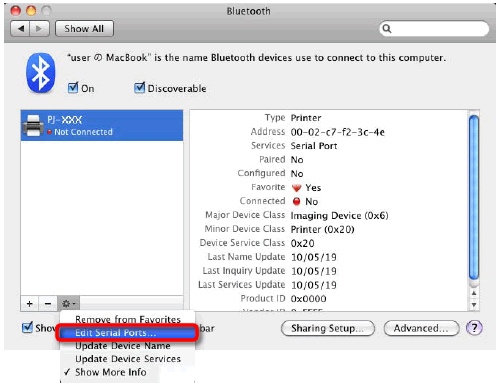
-
Selectați [RS- 232232] din meniul derulant [Protocol] , selectați [SPP Printing] (imprimare spp) din meniul derulant [Service], apoi faceți clic pe [Apply] (aplicare).
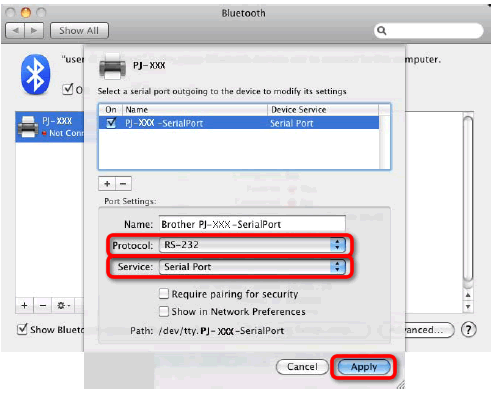
-
Adăugați o imprimantă Bluetooth
- Porniți programul de configurare a imprimantei Bluetooth. Faceți dublu clic pe [Macintosh HD] - [Library] - [Printers] - [Brother] - [PocketJet Utilities] - [Bluetooth Printer Setup.app].
-
Selectați numele portului specificat la Pasul 3 din Serial Port Setup ca [Printer Name],
selectați driverul imprimantei din meniul derulant [Print Using] și faceți clic pe [Add] .
Imprimanta Bluetooth va fi adăugată în [Print & Fax] [ Preferințe sistem...]
Poate fi necesar un PIN pentru a asocia imprimanta cu calculatorul sau adaptorul Bluetooth. PIN-UL implicit este ultimele patru caractere ale numărului de serie al imprimantei. Utilizați utilitarul seria PJ-600 pentru a modifica codul PIN, dacă este necesar. Puteți descărca și instala de la secțiunea [Descărcări] a acestui site.
